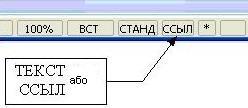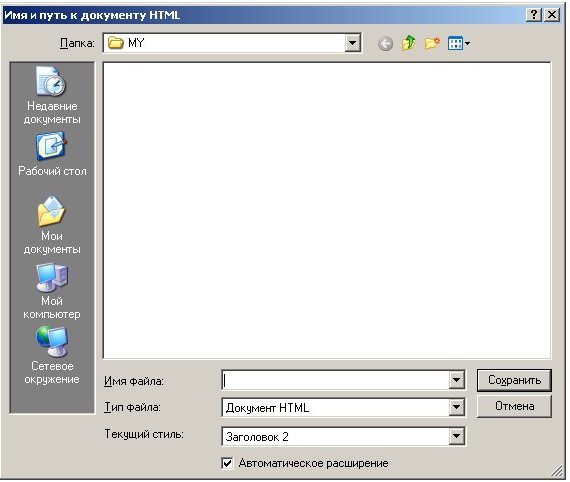Відмінності між версіями «Збереження документів Writer у вигляді веб-сторінок»
(→Збереження документа у вигляді єдиної веб-сторінки) |
(→Збереження документа у вигляді ряду веб-сторінок) |
||
| Рядок 48: | Рядок 48: | ||
== Збереження документа у вигляді ряду веб-сторінок == | == Збереження документа у вигляді ряду веб-сторінок == | ||
| + | |||
| + | В '''OpenOffice.org Writer''' реалізована можливість зберігати великі документи у вигляді ряду веб-сторінок (HTML-файлів) із сторінкою змісту. | ||
| + | |||
| + | Для цього потрібно: | ||
| + | |||
| + | 1.Визначитися, які заголовки повинні використовуватися в документі на новій сторінці і переконатися в тому, що усі ці заголовки мають один і той же стиль (Наприклад, Заголовок 2); | ||
| + | |||
| + | 2. Виконати послідовність команд '''Файл > Отправить''' і вибрати С'''оздать документ HTML'''. | ||
| + | |||
| + | 3. Після цього відкриється вікно, в якому потрібно ввести ім’я файлу, в якому будуть збережені сторінки; визначити який стиль служить ознакою нової сторінки (як ви вирішили на кроці 1). | ||
| + | |||
| + | [[Файл:Рис7_1_4.jpg]] | ||
| + | |||
| + | 4. Натиснути кнопку '''Сохранить''' щоб створити багатосторінковий HTML-документ. | ||
== Створення веб-сторінок за допомогою Майстра == | == Створення веб-сторінок за допомогою Майстра == | ||
Версія за 10:35, 25 січня 2010
HTML можливості OpenOffice.org Writer:
– збереження існуючих документів у форматі HTML;
– створення нових HTML-документів;
– створення декількох різних типів веб-сторінок за допомогою Веб-майстра.
Найпростіший спосіб створення HTML-документів полягає в перетворенні існуючого документа Writer.
За допомогою команди: Вид > Режим веб-страницы можна переглянути який вигляд матиме документ на веб-сторінці.
Зміст
Вставка гіперпосилань
В OpenOffice.org Writer реалізовано можливість вставки і заміни гіперпосилань за допомогою діалогового вікна Гиперссылка, яке можна відкрити:
1) за допомогою кнопки![]() , яка розташована на стандартній панелі;
, яка розташована на стандартній панелі;
2) виконавши команду: Вставка > Гиперссылка.
Введення або вставка URL в документ (залежно від налаштувань Автозамены) автоматично перетворює його в гіперпосилання.
Редагування існуючого гіперпосилання:
1. Помістити курсор на посилання за допомогою клавіш зі стрілками на клавіатурі, або змінити у статусному рядку "ТЕКСТ" на "ССЫЛ" (клацнути на буквах ТЕКСТ або ССЫЛ в рядку стану), або за допомогою мишки.
Примітки:
1. Якщо рядок стану не відображається у вікні OpenOffice.org Writer, то виконати послідовність команд: Вид > Строка состояния;
2. Якщо в рядку стану встановлено ССЫЛ і натиснути лівою кнопкою мишки на посилання, то OpenOffice.org буде намагатися відкрити посилання у встановленому за замовчуванням браузері. Для того, щоб можна було натиснути і позиціонувати курсор, необхідно в рядку стану встановити ТЕКСТ.
2. Виконати послідовність команд Правка > Гиперссылка. Відкриється вікно Гиперссылка, в якому можна вибрати тип посилання, вказати адресу посилання, текст і спосіб її відображення.
Щоб включити існуючий текст в посилання, треба його виділити, потім відкрити вікно Гиперссылка. Скопіювати текст в поле Адрес. Натиснути кнопки Применить, потім Закрыть.
Примітка. Перехресні посилання не можна перетворювати в гіперпосилання HTML-документа.
Збереження документа у вигляді єдиної веб-сторінки
Для збереження документа OpenOffice.org Writer у вигляді єдиної веб-сторінки (HTML-формат) потрібно в пункті меню Файл вибрати команду Сохранить как і в полі Тип фала вибрати Документ HTML (OpenOffice.org Writer) (.html).
Примітка. OpenOffice.org Writer не замінює багатократні пробіли в оригіналі документа на HTML-код нерозривних пробілів. Якщо потрібні додаткові пробіли в HTML-файлі чи веб-сторінці, потрібно вставити нерозривні пробіли в OpenOffice.org за допомогою поєднання клавіш Control + Пробіл.
Збереження документа у вигляді ряду веб-сторінок
В OpenOffice.org Writer реалізована можливість зберігати великі документи у вигляді ряду веб-сторінок (HTML-файлів) із сторінкою змісту.
Для цього потрібно:
1.Визначитися, які заголовки повинні використовуватися в документі на новій сторінці і переконатися в тому, що усі ці заголовки мають один і той же стиль (Наприклад, Заголовок 2);
2. Виконати послідовність команд Файл > Отправить і вибрати Создать документ HTML.
3. Після цього відкриється вікно, в якому потрібно ввести ім’я файлу, в якому будуть збережені сторінки; визначити який стиль служить ознакою нової сторінки (як ви вирішили на кроці 1).
4. Натиснути кнопку Сохранить щоб створити багатосторінковий HTML-документ.